I slutningen af januar vil Apple frigive en HomePod 16.3 softwareopdatering der tilføjer fugt- og temperaturføling til andengenerations HomePod og det hele HomePod mini modeller. Denne artikel forklarer, hvordan funktionerne fungerer, og hvad du kan gøre med dem.

Apples nye andengenerations HomePod har temperatur- og fugtighedssensorer, der kan bruges til at måle indeklimaet. Men det er ikke alt. Den nye 16.3 HomePod-software, som i øjeblikket er i beta, giver dig mulighed for at køre automatiseringer baseret på disse målinger.
Desuden har den eksisterende HomePod mini en sovende temperatur- og fugtighedssensor, som Apple endelig aktiverer med 16.3-opdateringen, hvilket gør det muligt at bruge de samme temperatur- og luftfugtighedsindstillinger til hjemmeautomatisering og enhedsaktivering.
Nedenfor viser vi dig, hvordan temperatur- og fugtsensoroplysningerne vises i Home-appen, og hvordan du kan tilføje automatiseringer. I vores eksempel, efter at have installeret 16,3 beta på en HomePod mini, kører vi gennem de nødvendige trin for at aktivere en termostat til at opvarme et rum, når det falder til under 66,2 grader Fahrenheit (19 grader Celsius).
- Åbn Hjem app og vælg det rum, hvor HomePod mini eller andengenerations HomePod er placeret.
- Efter en kort kalibreringsfase ved første brug giver udlæsningerne øverst i rummenuen live klimamålinger. Vi vil trykke på Temperatur læse højt.
- Tryk på Temperatur måler knappen i pop op-menuen for at få adgang til indstillingskortet.
- Tryk på Tilføj Automatisering .
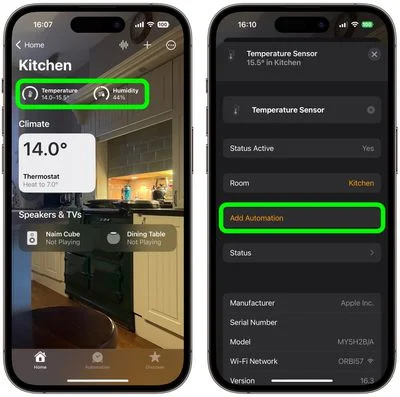
- Brug drejeknappen til at vælge et temperaturniveau, der aktiverer automatikken ved hjælp af Hæver sig over og Falder under muligheder.
- Brug Tid indstilling at vælge imellem Når som helst , I løbet af dagen , Om natten , eller Specifikke tidspunkter .
- Brug Mennesker indstilling for at vælge, om denne automatisering skal køre ud fra Når jeg er hjemme eller Når jeg ikke er hjemme . Du kan også slå denne indstilling fra.
- Tryk på Næste , og vælg derefter det tilbehør, du vil bruge med denne automatisering. Her udvælger vi Termostat .
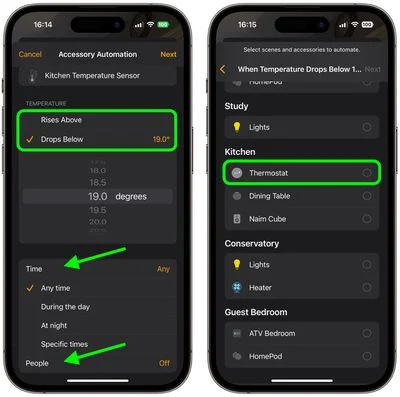
- Tryk på Næste , giv derefter din automatisering et navn øverst i menuen og indstil dit tilbehør til at udføre en handling. Her indstiller vi termostaten til at opvarme køkkenet til 71,6 grader Fahrenheit eller 22 grader Celsius.
- Tryk på Færdig , og tryk derefter på X for at lukke indstillingskortet for temperatursensor.
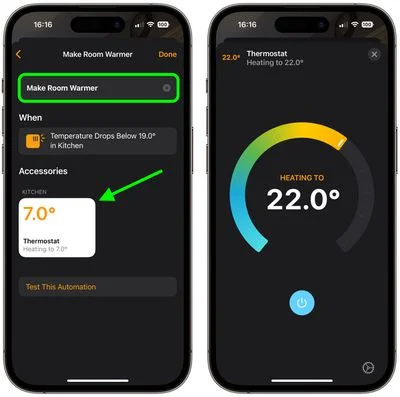
Vores automatisering er nu klar til at aktivere termostaten til at opvarme rummet, når temperaturen falder til under den specificerede måling.
Dette er blot et eksempel på nogle af de nye funktioner, der er tilgængelige med HomePod 16.3-softwareopdateringen. Opdateringen giver også brugerne mulighed for at tilføje remasterede omgivende lyde til scener, automatiseringer og alarmer, samt muligheden for at bruge Siri at indstille tilbagevendende automatiseringer og finde personer, der er i din Find min kontakter. Apple er klar til at frigive HomePod 16.3-softwareopdateringen i næste uge forud for lanceringen af den nye HomePod den 3. februar.

Populære Indlæg